Visual Studio je nepogrešljivo orodje za učinkovito delo v svetu razvoja programske opreme. Redne posodobitve so ključne, da zagotoviš, da pridobiš najnovejše funkcije in izboljšave varnosti. V tem priročniku ti razložim, kako lahko module v Visual Studio posodobiš preko uporabniškega vmesnika. Natančno sledi korakom, da zagotoviš, da je tvoj sistem vedno posodobljen.
Najpomembnejša spoznanja
- Redne posodobitve so pomembne za varnost in funkcionalnosti.
- Postopek posodabljanja je preprost in se zažene preko obvestilnega polja v Visual Studio.
- Po posodobitvi lahko takoj nadaljuješ z delom.
Navodila po korakih
Odpri Visual Studio
Začni Visual Studio. Pomembno je, da delaš v glavnem oknu, da vidiš obvestila o posodobitvah. Običajno odpreš Visual Studio preko ikone na namizju ali preko začetnega menija.
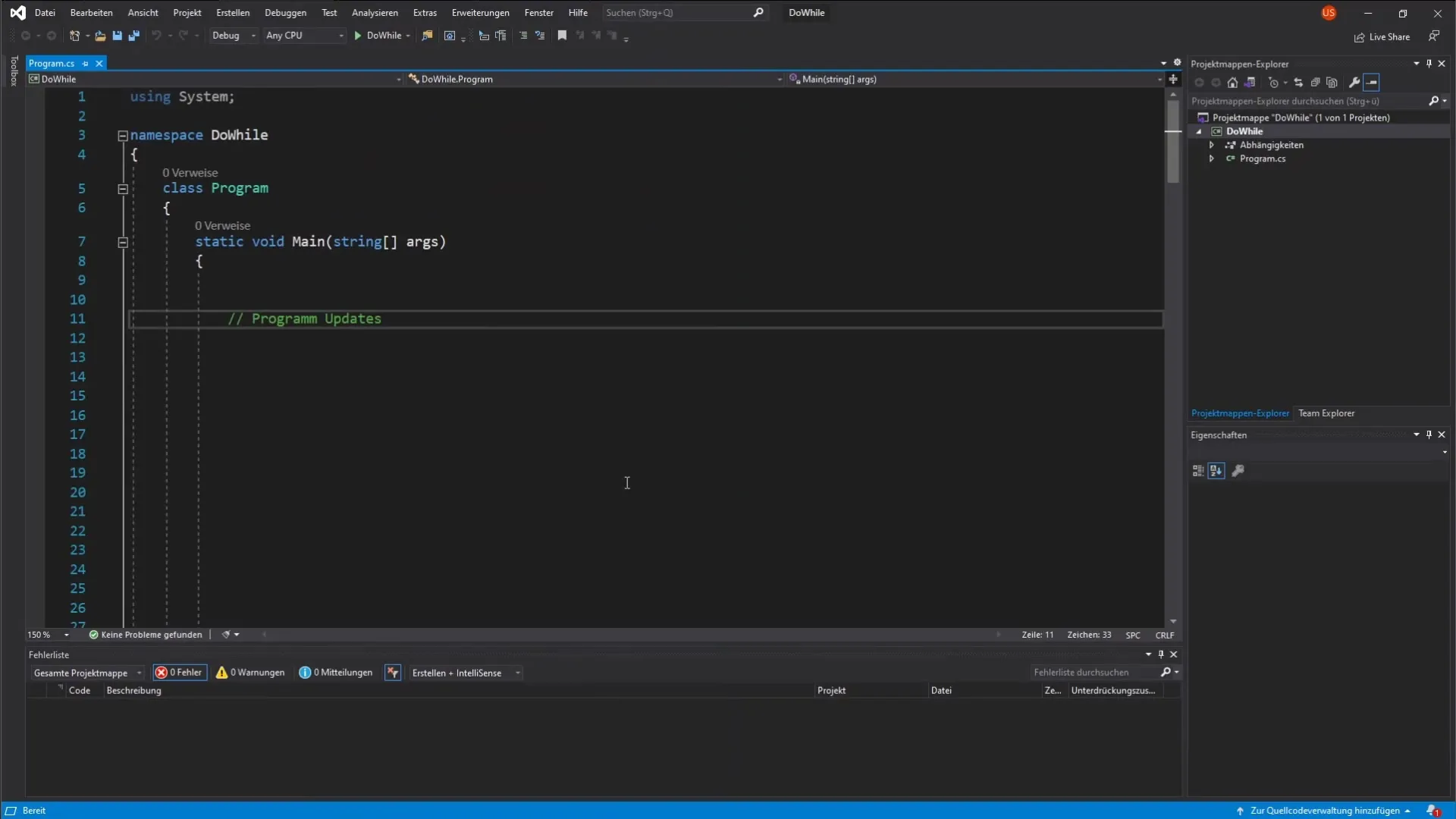
Najdi obvestilni zvonec
Poglej uporabniški vmesnik. Na dnu desno se nahaja zvonec. Običajno je zvonec videti v svoji osnovni obliki, vendar ko so na voljo posodobitve, je označen z rdečo piko, ki prikazuje število razpoložljivih posodobitev.
Klikni na zvonec
Klikni na zvonec. Tako se odpre meni, v katerem so prikazana obvestila. Tukaj lahko vidiš, katera posodobitev je na voljo za tvoj program. Pomembno je, da spremljaš ta obvestila, da ohraniš svoje orodje posodobljeno.
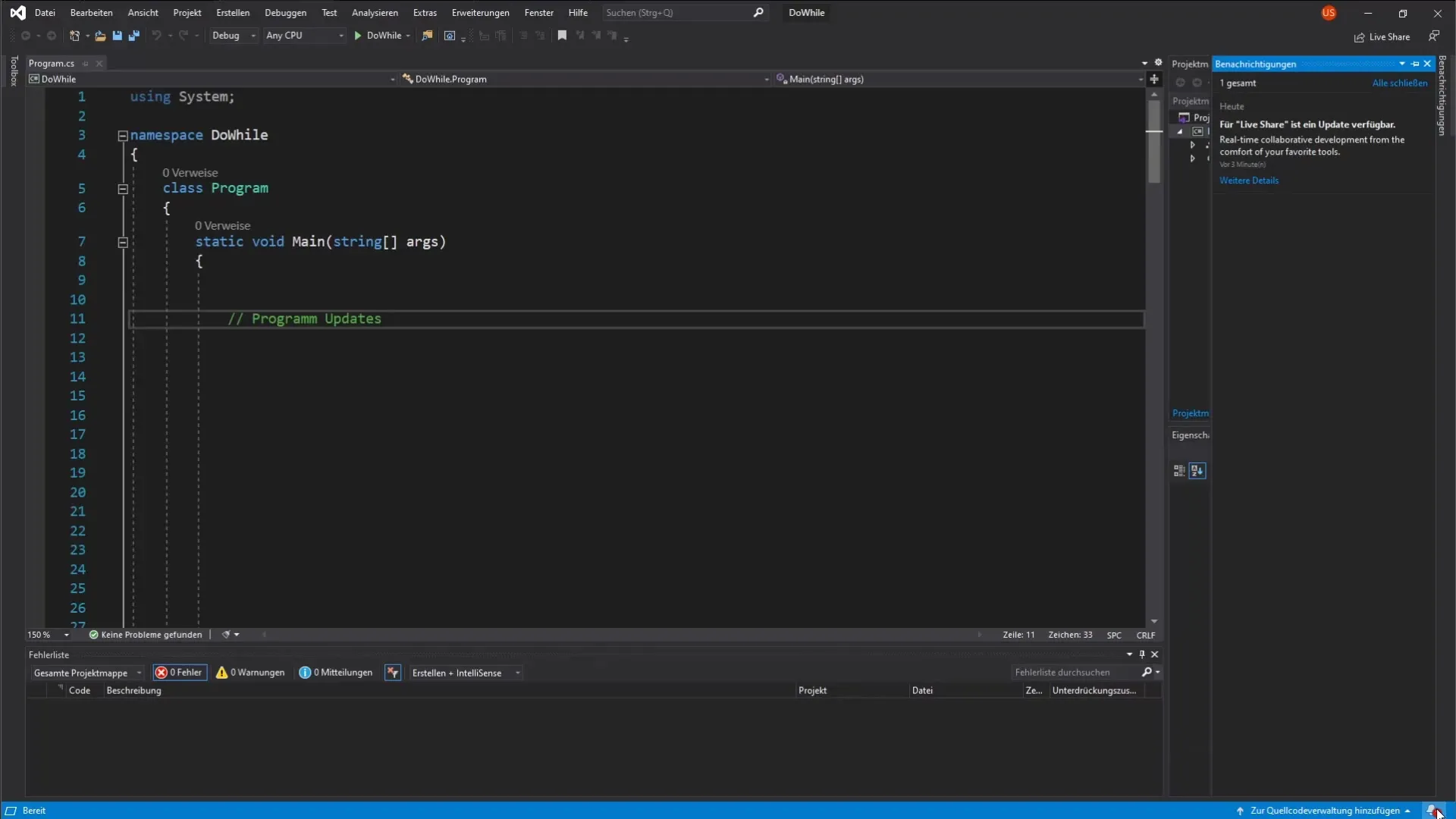
Ogled podrobnosti o posodobitvah
Ko se odpre obvestilno okno, klikni na „Več podrobnosti“. Prikazano bo drugo okno, v katerem so naštete razpoložljive posodobitve. Ta korak je pomemben za ugotavljanje, ali želiš posodobitev takoj uporabiti ali pridobiti dodatne informacije.
Izberi posodobitev ali posodobi vse
V tem oknu lahko izbereš, ali želiš namestiti le aktualno posodobitev ali več posodobitev. Imaš tudi možnost, da vse razpoložljive posodobitve hkrati posodobiš. Za ta vodič klikni na „Posodobi vse“, da v enem koraku namestiš vse posodobitve.
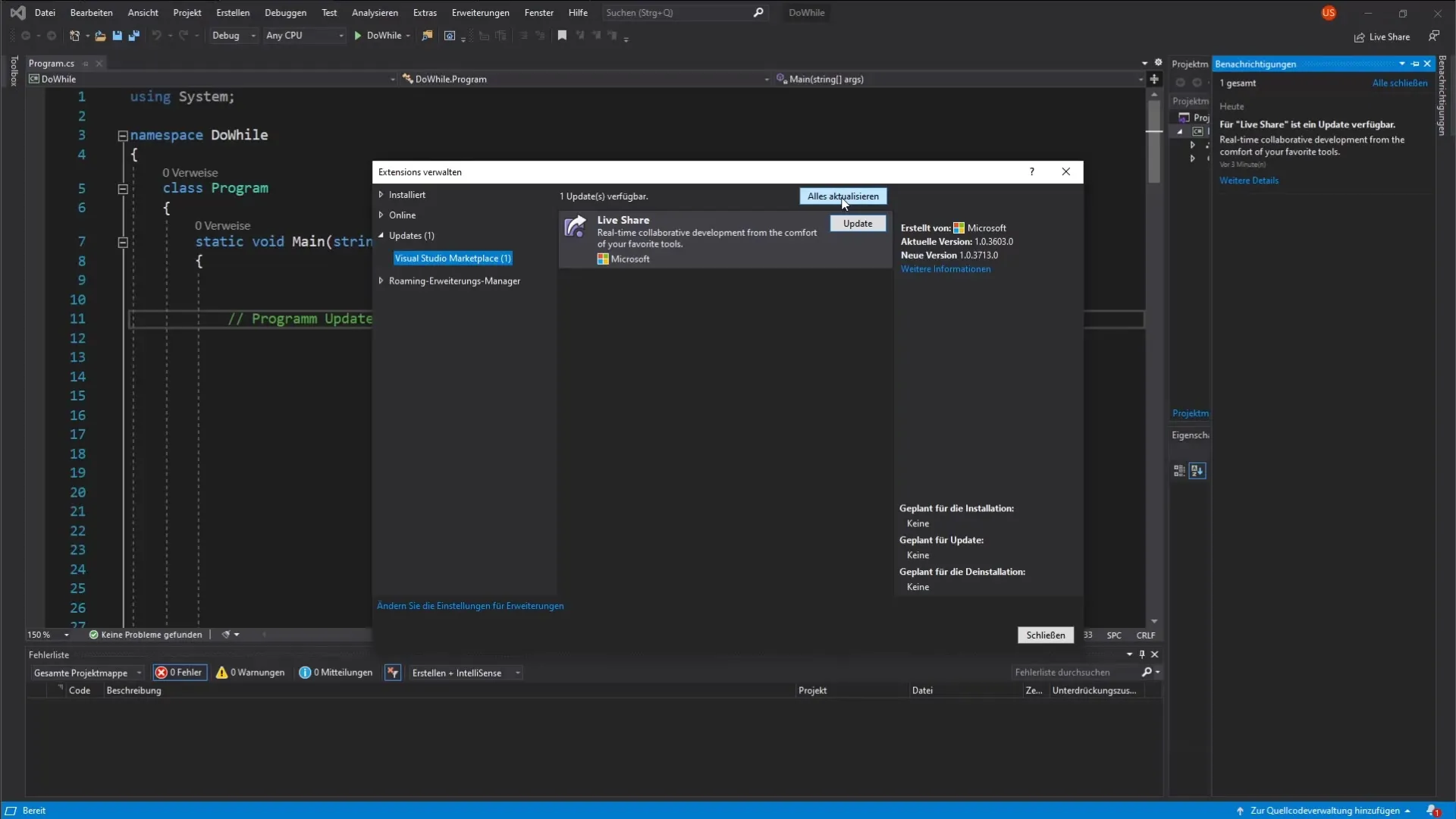
Potrditev posodobitve
Po kliku na „Posodobi vse“ te bo vprašalo za potrditev, ali si prepričan, da želiš izvesti posodobitev. Klikni na „V redu“, da začneš postopek. Ta korak je ključnega pomena, da se prepričaš, da res želiš sprožiti posodobitev in da ne boš prezrl pomembnih sprememb.
Prenos in namestitev
Visual Studio sedaj začne prenašati potrebne datoteke. To lahko traja nekaj sekund. Med tem postopek spremljaj dno zaslona, da se prepričaš, da so spremembe pravilno uvedene.
Zapri Visual Studio
Ko je prenos končan, popolnoma zapri Visual Studio. To je potrebno, da se instalator lahko pravilno aktivira in izvede vse spremembe.
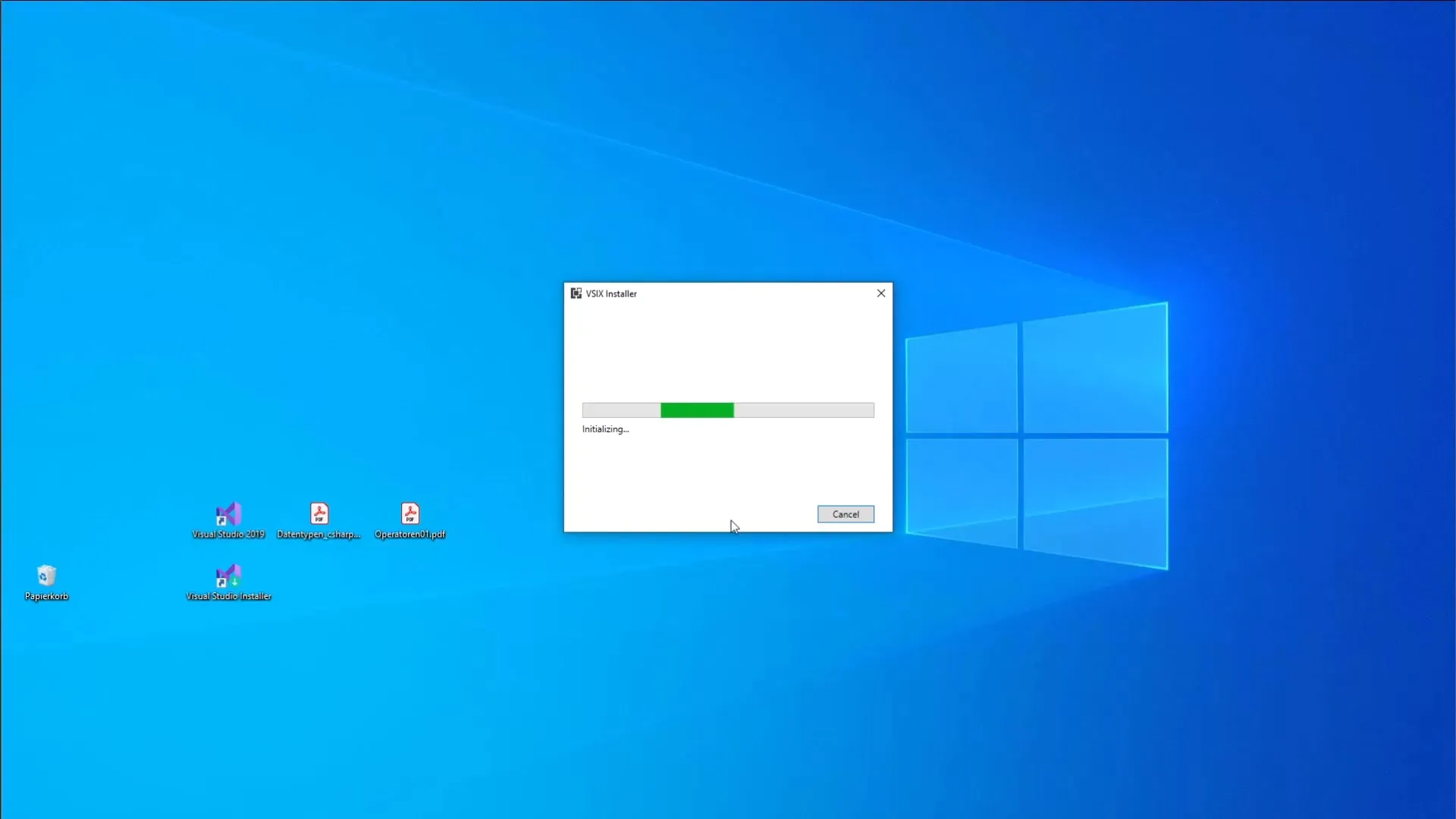
Aktiviraj instalator
Po zaprtju Visual Studio se instalator samodejno zažene. Poskrbi, da si pripravljen, ko se instalator zažene. Včasih te vprašajo, ali želiš nadaljevati s spremembami. Potrdi z „Da“.
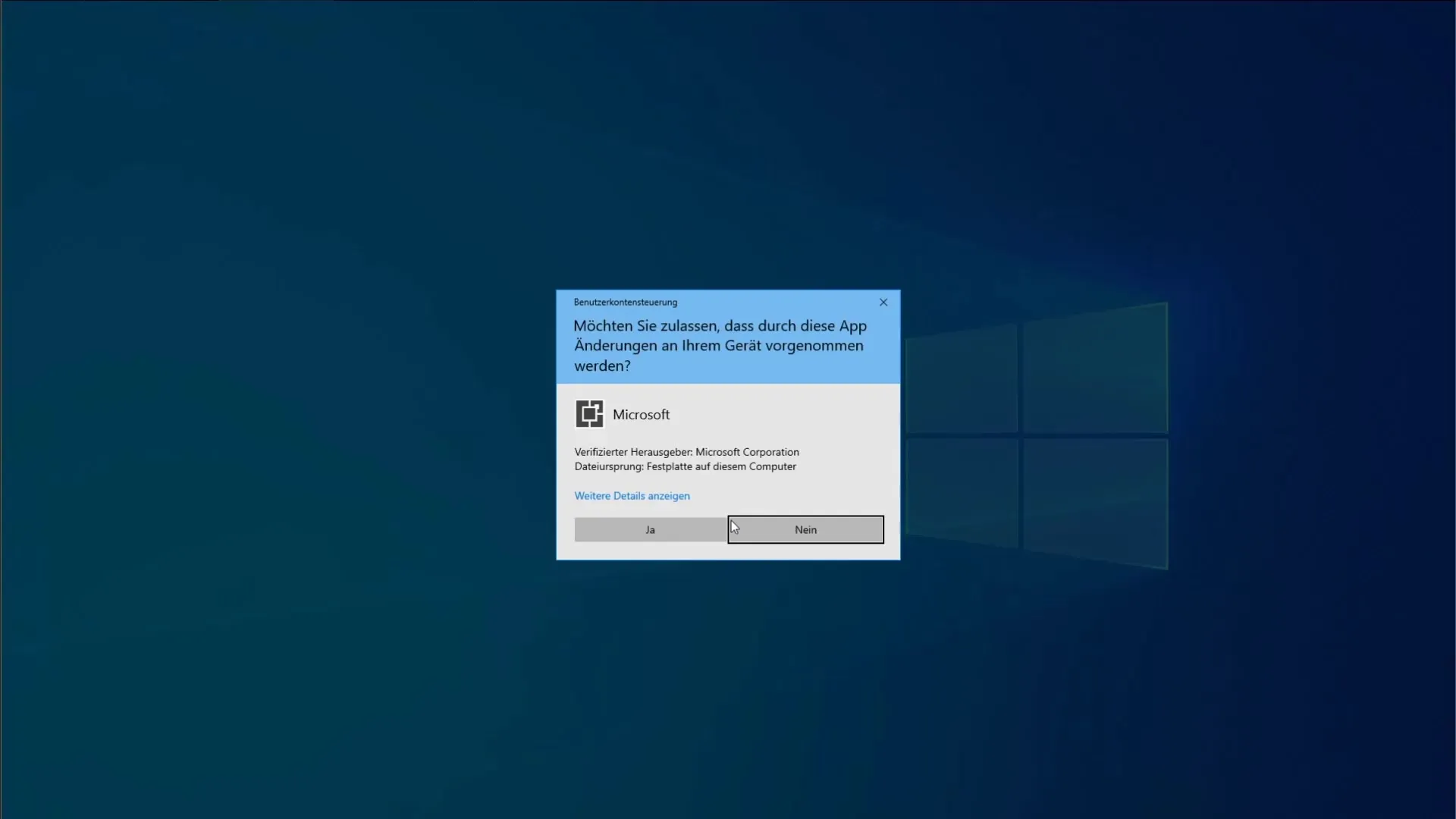
Zaključek namestitve
Zdaj bo prikazano, da so vse potrebne posodobitve in razširitve že nameščene. Preprosto klikni na „V redu“, da zaključiš namestitev. To pomeni, da so moduli zdaj posodobljeni in pripravljen si, da nadaljuješ s svojim projektom.
Ponovno zaženi Visual Studio
Ponovno zaženi Visual Studio. Če je vse pravilno nameščeno, rdeča oznaka obvestil na zvoncu ne bo več vidna. To pomeni, da je tvoj program uspešno posodobljen in so zdaj na voljo najnovejše funkcije.
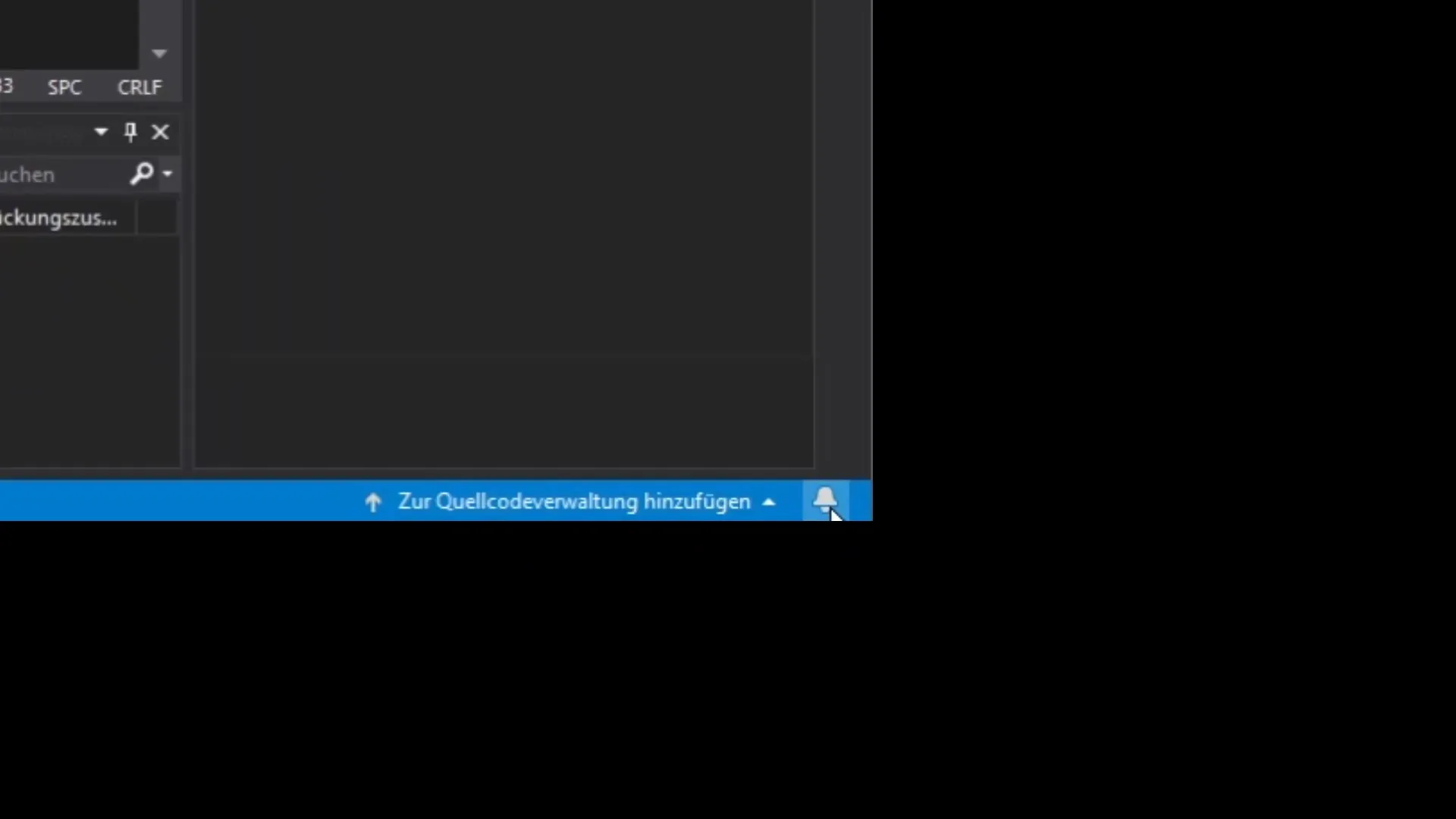
Povzetek – Izvedba posodobitev modulov v Visual Studio
Izvedba posodobitev modulov v Visual Studio je enostaven postopek, ki daje velik pomen aktualnosti. Vedno bodi pozoren, da redno preverjaš posodobitve, da lahko delaš z najnovejšimi funkcijami in standardi varnosti.
Pogosto zastavljena vprašanja
Kako pogosto bi morale potekati posodobitve v Visual Studio?Priporočljivo je, da redno nameščaš posodobitve, da zagotoviš, da so vse varnostne luknje zaprte.
Ali obstajajo tveganja pri namestitvi posodobitev?Običajno so posodobitve varne, vendar vedno obstaja majhno tveganje, da se lahko pojavijo nezdružljive spremembe v obstoječih projektih.
Ali lahko preskočim posodobitve?Da, lahko ročno izbereš, katere posodobitve želiš namestiti, vendar je priporočljivo izvesti vse pomembne posodobitve.


